word方框里字超出隐藏起来了 wps文字超出边框不显示怎么办
更新时间:2024-04-05 10:33:44作者:bianji
在Word文档中,如果把段落中的文字字号设置大一点的字体,可能会出现文字显示不全的情况,表格中也可能出现这种情况,昨天我在用word的时候也遇到了这种情况,去网上找了下word方框里字超出隐藏起来了怎么办,下面给大家整理好了具体的解决方法,有需要的可以来看看。

工具/原料
系统版本:windows10系统
品牌型号:联想V340
word方框里字超出隐藏起来了
1、文字输入后,超出了文本框的位置。
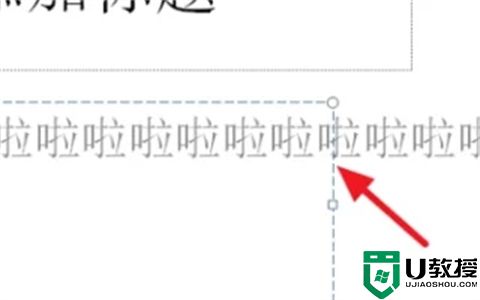
2、点击【开始】下的【对齐文本】,选择【其他选项】。
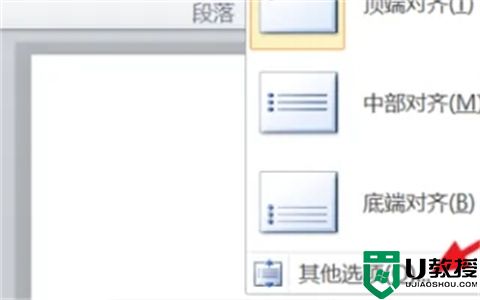
3、或者右击文本框选择【设置文字效果格式】。
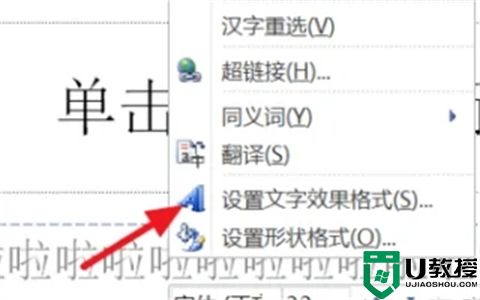
4、在弹出的窗口中选择【文本框】。
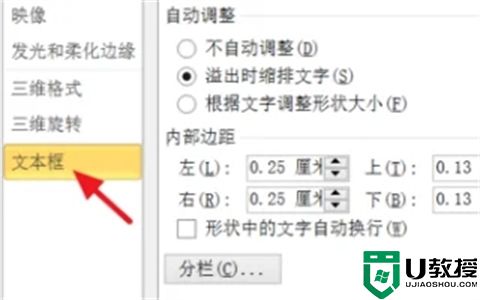
5、勾选【形状中的文字自动换行】。
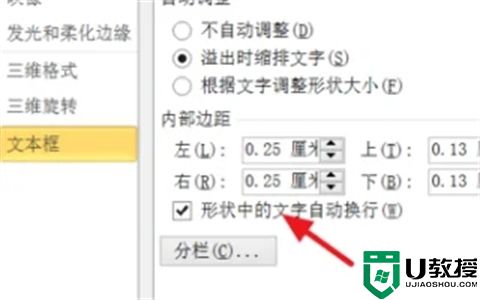
6、这样输入文字后,会自动换行,就不会超出文本框了。
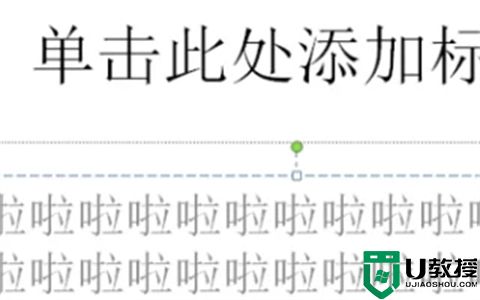
总结:
1、文字输入后,超出了文本框的位置。
2、点击【开始】下的【对齐文本】,选择【其他选项】。
3、或者右击文本框选择【设置文字效果格式】
4、在弹出的窗口中选择【文本框】
5、勾选【形状中的文字自动换行】
6、这样输入文字后,会自动换行,就不会超出文本框了。
以上的全部内容就是系统城给大家提供的word方框里字超出隐藏起来了的具体解决方法介绍啦~希望对大家有帮助,还有更多相关内容敬请关注本站,系统城感谢您的阅读!
word方框里字超出隐藏起来了 wps文字超出边框不显示怎么办相关教程
- wps打字不出来怎么办 wps打字显示不出来解决方法
- 电脑文件隐藏了怎么显示出来 电脑隐藏文件怎么找出来
- 如何在word文档的方框里打勾 word方框勾号怎么打出来
- 电脑打字不显示选字框怎么办 电脑打字突然不显示选字框解决方法
- 为什么excel表格边框显示不出来 让excel表格显示边框的设置方法
- Word插入文本框怎么不带边框 Word插入文本框不带边框的设置方法
- 电脑文件夹隐藏了怎么找出来 电脑隐藏文件怎么显示
- 打字没有选字框出来怎么解决 打字没有显示选字栏怎么办
- win7文件隐藏了怎么显示出来 win7如何查看隐藏的文件
- 电脑打字没有选字框怎么办 输入法的选字框不见了如何解决
- 5.6.3737 官方版
- 5.6.3737 官方版
- Win7安装声卡驱动还是没有声音怎么办 Win7声卡驱动怎么卸载重装
- Win7如何取消非活动时以透明状态显示语言栏 Win7取消透明状态方法
- Windows11怎么下载安装PowerToys Windows11安装PowerToys方法教程
- 如何用腾讯电脑管家进行指定位置杀毒图解

